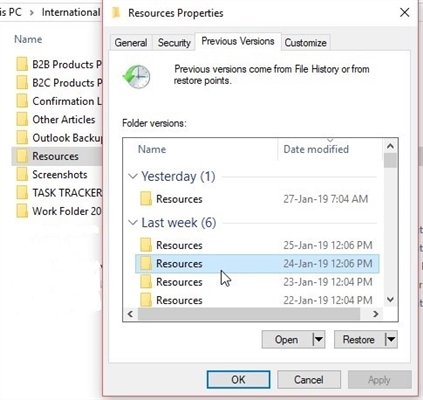Mozilla Firefox gerokek web-cross-platformek populer e ku bi rengek aktîf pêşve diçe, û ji ber vê yekê bikarhênerên bi nûvekirinên nû re başbûn û nûbûnên cihêreng distînin. Todayro, em ê rewşek bêhêvî bifikirin dema ku bikarhênerek Firefox bi rastiyê re rû bi rû maye ku nûvekirin nekare qediya.
Xeletiya "Nûvekirin têk çû" pirsgirêkek maqûl û nerazî ye, hebûna ku dikare ji hêla faktorên cuda ve bandor bibe. Li jêr, em ê rêyên sereke yên ku dikarin ji we re bibin alîkar bi pirsgirêkên sazkirina nûvekirinên ji bo geroka xwe çareser bikin, binêrin.
Rêbazên çareserkirina pirsgirêka nûvekirina Firefox
Rêbaza 1: Rojanekirina destan
Berî her tiştî, heke di dema nûvekirina Firefoxê de pirsgirêkek derdikevin, divê hûn biceribînin ku guhertoya herî dawî ya Firefox-ê li ser ya heyî saz bikin (pergal dê nûve bike, hemî agahdariya ku ji hêla gerokê ve hatî tomarkirin) dê werin tomarkirin.
Ji bo vê yekê, hûn ê hewce ne ku belavoka Firefox-ê ji girêdana jêrîn dakêşin û, bêyî ku guhertoya kevn a gerokê ji komputerê rakirin, wê dest pê bikin û sazkirinê temam bikin. Pergal dê nûvekirinê, ku, bi gelemperî, bi serfirazî bi rêve dibe.
Mozilla Firefox Browser dakêşin
Rêbaz 2: komputerê ji nû ve dest pê bikin
Yek ji wan sedemên herî gelemperî ku Firefox nikare nûvekirinê saz bike malfiroşiya komputerê ye, ku, wekî qaîdeyek, bi hêsanî ji nû ve sazkirina pergalê dikare bi hêsanî were çareser kirin. Vê bikin, pêl bikirtînin Destpêkirin û di binê çepê ya çepê de, îkona hêza hilbijêrin. Vebijêrkek din dê li ser ekranê pop bibe, ku hûn hewce ne ku hûn tiştê hilbijêrin Reboot.

Dema ku reboot temam bû, hûn ê hewce bikin ku Firefox dest pê bikin û ji bo nûvekirinan kontrol bikin. Heke hûn hewl didin ku piştî nûvekirinê nûve saz bikin, wê hingê pêdivî ye ku ew bi serfirazî temam bibe.
Rêbaza 3: bidestxistina mafên rêvebiriyê
Gengaz e ku hûn ne xwedan mafên rêvebir hene ku hûn nûvekirinên Firefox saz bikin. Ji bo ku vê rast bikin, li ser kurteya geroka-rast-bitikînin û di menuya bingeha pop-up de hilbijêrin "Wekî Rêvebir Bide".
Piştî ku van manipulasyonên hêsan kirin, hewl bidin ku nûvekirinên ji bo geroka dîsa saz bikin.
Method 4: Bernameyên pevçûnên nêzîk
Mimkun e ku ji ber bernameyên pevçûnê ku niha li ser komputera we têne xebitandin, nûvekirina Firefox-ê nikare were qedandin. Ji bo vê yekê bikin, pencereyê li dar bixin Gerînendeyê Task kurteya klavyeyê Ctrl + Shift + Esc. Li blok "Serlêdan" Hemî bernameyên heyî yên li ser komputerê têne xebitandin têne xuyang kirin. Hûn ê hewce ne ku bi hejmarek herî zêde ya bernameyan bi tikandina rast-li ser her yekê hilbijêrin û hilbijêrin "Kar ji karê bavêjin".

Method 5: Firefox-ê nûve bike
Di encama têkçûna pergalê an bernameyên din ên li ser komputerê de, dibe ku gerokê Firefox-ê bi rengek rast nekare, dibe ku ji bo çareserkirina pirsgirêkên nûvekirinê hewce bike ku ji nû ve sazûmanek tevahî ya nû bike.
Pêşîn hûn hewce ne ku geroka bi tevahî ji komputerê rakirin. Bê guman, hûn dikarin wê bi rengek standard bi riya menu hilbijêrin "Panelê Control", lê bi karanîna vê rêbazê, dê mûçeyek pelên berbiçav û navnîşên qeydkirinê li ser komputerê bimînin, ku di hin rewşan de dikare bibe sedema xebata çewt a guhertoya nû ya Firefox-ê ya ku li ser komputerê hatî saz kirin. Di gotara me de, girêdana jêrîn bi hûrgulî tê ravekirin ka rakirina bêkêmasî ya Firefox çawa tête çêkirin, ku dê bihêle hûn hemî pelên têkildar bi gerokê re, bêyî şopek, jêbirin.
Meriv çawa tevde Mozilla Firefox ji PC-ya xwe dûr bike
After piştî ku rakirina geroka qediya ye, hûn ê hewce ne ku hûn komputera xwe ji nû ve saz bikin û guhertoya nû ya Mozilla Firefox-ê saz bikin ku hûn dabeşkirina herî dawî ya geroka webê ji malpera fermî ya pêşvebirinê dakêşin.
Method 6: Ji bo vîrusan kontrol bikin
Heke yek ji wan rêbazên ku li jor hatine diyarkirin ji we re pirsgirêkên ku bi nûvekirina Mozilla Firefox-ê nûve kirin çareser nekir, hûn guman dikin ku çalakiyek vîrusê li ser komputera we heye ku operasyona rast a gerokê asteng dike.
Di vê rewşê de, hûn ê hewce ne ku şîfreyek komputerê ji bo vîrûsan bikar bînin ku antivirus an amûrek dermankirina taybetî bikar bînin, mînakek Dr.Web CureIt, ku ji bo dakêşandinê bêguman belaş heye û hewce nake sazkirina li ser komputer.
Xizmetkariya Dr.Web CureIt dakêşin
Heke ku şopên vîrusê li ser komputera we wekî encamek ji şahînetekê hate tespît kirin, hûn ê hewce ne ku wan rûxînin û paşê jî komputerê nû bikin. Gengaz e ku piştî rakirina vîrusan, Firefox-ê normal neke, ji ber ku vîrus dikaribû pêşî li fonksiyona wê ya rastîn bigire, ku dibe ku ji we re hewce bike ku hûn gerokê dîsa saz bikin, mîna ku di rêbazê berê de tête şirove kirin.
Rêbaza 7: Sîstema Restore
Heke pirsgirêka ku bi nûvekirina Mozilla Firefox re têkildar di demek nêz de qewimî ye, û berî ku her tişt baş bixebite, wê hingê divê hûn biceribînin ku gava hûn nûvekirina Firefox-ê baş dixebitin pergala xebitandinê bi rê ve bizivirin.
Ji bo vê yekê bikin, pencereyê vekin "Panelê Control" û parameterê bicîh bikin Ikên piçûk, ku li quncikê jorîn yê rastê yê ekranê vekirî ye. Beşê dabeşê "Rizgarî".

Beşa vekirî "Vegerandina Pergala Destpêkê".

Carekê di menuya destpêkê ya başkirina pergalê de, hûn hewce ne ku hûn xilasbûna guncan hilbijêrin, tarîxa ku salixdana wê serdemê ye ku geroka Firefox baş dixebite. Pêvajoya saxbûnê sax bikin û li benda bisekinin ku ew temam bibe.
Bi gelemperî, ev awayên sereke hene ku hûn dikarin pirsgirêka bi xeletiya nûvekirina Firefox-ê de rast bikin.